English version here.
Siete tra quelli che hanno sempre pensato che una webmail sia una cosa molto comoda? Anche io! 😀 È per questo che mi piace Gmail. E mi piace anche Linux.
Ho utilizzato per un poco uno script per aprire Gmail in Firefox ogni volta che incontravo un indirizzo email. Tuttavia sorgevano dei problemi nel momento in cui si trattava di url con parametri integrati, come ad esempio il soggetto. È vero, la maggior parte dei link non contiene parametri, però quando capitano è un problema.
Un altro difetto di quello script è che apre una finestra di composizione di Gmail che potremo definire “a schermo intero” in quanto non contempla le barre laterali ed il resto dell’interfaccia. Un po’ bruttino. 😛
Poi mi sono ricordato di WebmailCompose, un’estensione per Firefox che operava meglio, ma solo per Firefox appunto. Inoltre l’estensione supportava anche altri servizi di Webmail. A quel punto ho deciso di combinare le due cose, e mi sono proposto di creare uno script indipendente dall’ambiente desktop (Gnome, Kde, eccetera…), dal browser e dal servizio webmail usato.
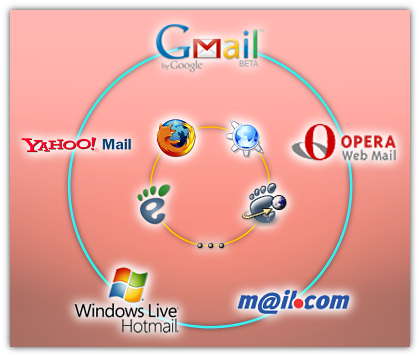
Qualcosa del genere…
Ho cominciato a modificare lo script, ed alla fine sono riuscito ad ottenere ciò che volevo. Ora lo script è terminato e funzionante, c’è solo un problema con il sito di Windows Live Mail (non così strano, dopotutto 😛 ) e cioè che non funziona un eventuale parametro Ccn. Non ho idea del motivo, deve essere un bug del loro sito web.

Lo script è licenziato sotto la Gpl versione 3 e potete scaricare l’ultima versione da qui (vedete tutte le versioni qui).
Estraete i files nella vostra home directory, dopodiché usate il terminale per spostare lo script tra gli eseguibili e assegnargli i permessi adeguati:
cd
sudo mv lzwebmailwrapper.sh /usr/bin/
sudo chmod a+x /usr/bin/lzwebmailwrapper.sh
A questo punto dovete semplicemente configurare il vostro ambiente desktop.
Configurazione Gnome
Andate su Sistema > Preferenze > Applicazioni preferite ed alla voce Client di Posta scegliete Personalizzato. Nel campo sottostante inserite:
lzwebmailwrapper.sh %s SERVIZIO
Al posto di SERVIZIO inserite gmail, yahoo, opera, hotmail o mail-com*. Fate attenzione a inserire i nomi corretti e in minuscolo.
Chiudete la finestra e provate qualche link di email, eccone uno di esempio.
Configurazione Kde
Per configurare in Kde, aprite il centro di controllo. Recatevi in Componenti KDE > Scelta componenti > Programma di posta elettronica e spuntate la casella Utilizza un programma di posta differente. Inserite come comando:
lzwebmailwrapper.sh %t"?cc="%c"&bcc="%b"&subject="%s"&body="%B SERVIZIO
E fate riferimento alle istruzioni per Gnome per quanto riguarda il servizio. Ricordate che Konqueror e Gmail non vanno molto d’accordo, infatti mi hanno riportato che lo script in questo caso non funziona.
Per questa parte devo ringraziare RikyM, che mi ha fatto da cav… ehm da tester. 😀
Aggiornamento: mi sono stati riportati alcuni problemi con l’utilizzo in Kde (se si avvia lo script da console), da attribuirsi a kfmclient. Pertanto se li riscontrate, sappiate che non è colpa mia.
Ringraziamenti
Riporto qui i ringraziamenti che ho inserito anche nello script, li lascio in inglese così ripassate anche un poco. 😛
Many thanks to:
- The owner of http://howtogeek.com for making a basic script to use Gmail as client http://is.gd/14F3
- Jed Brown and Mel Reyes (aka: mrtech) for creating WebmailCompose http://is.gd/14DU and so letting me know the appropriate urls for the webmails 🙂
- Mastro http://natonelbronx.wordpress.com for teaching me how to use sed http://is.gd/14DX and regular expressions http://is.gd/14E1
- The users of http://bugmenot.com for giving me some logins to try Yahoo Mail and Hotmail
- My readers, for supporting me with thanks, advice and suggestions 😉
Sì… lo so, il mio inglese non è perfetto. 😀
Se avete suggerimenti lasciate un commento.
- Piccola nota: se non siete loggati e usate Opera Mail oppure Mail.com, alla prima apertura vi verrà chiesto di fare il login, e dovrete aprire il link una seconda volta.
Bravo! 😀
sono contento di averti inizializzato io a SED!
e mi dispiace di non aver più completato quella guida…. 😀 un giorno (ah….) lo farò…
intanto complimenti.. non l’ho provata ma ho dato un occhiata al codice xD
Grandissimo! 🙂 Grazie.
Complimenti davvero, questo script è davvero molto utile, anche a me serviva.
@lazza
prego! 🙂
la soddisfazione che si prova nell’imparare qualcosa e riuscire ad applicarlo come hai fatto tu è immensa vero? 🙂
e più impari più ti si aprono le strade…
@ Marco Calatozzo, grazie. 🙂
@ mastro, eh già. Però mi dovrai aiutare con le espressioni regolari, perché le devo migliorare. 😉
Spero che questo script vada a finire nel progetto nude 😉
con xfce non funziona, io ho provato con lo stesso comando per gnome, ma forse in xfce non si usa il %s… dovrò approfondire…
sempre riguardo xfce, anche settando thunderbird come client di posta come predefinito, il click sui mailto non fa niente… io uso xfce su debian sid… nessun altro usa xfce? anche su distro differente, in modo da vedere se è il de o la distro…
gain controlla se xfce rispetta lo standard xdg… in teoria dovrebbe.
prova a mettere direttamente il nome del navigatore che preferisci dentro lo script altrimenti.
ciao,
uso: mandriva 2008.1, kde 3.5.9, firefox 3, account gmail.
ho provato a seguire le istruzioni e mi succede questo: se clicco su un link mailto da konqueror, mi apre firefox, mi chiede la password e mi presenta gmail con il messaggio in scrittura e l’indirizzo compilato (per cui funziona perfettamente ed è molto utile). se clicco su un link mailto da firefox non succede nulla. ho provato a pasticciare con le preferenze di firefox, nel tab “applicazioni-mailto”, ma non ho ottenuto nulla. c’è qualche impostazione particolare da settare?
roberto
@ cicciotti, prova a guardare qui: http://gentoo-wiki.com/HOWTO_Integrate_Firefox_with_KDE#Mail_client:_KMail
Metti al posto di kmail qualcosa come: lzwebmailwrapper.sh %t gmail
Appena ho occasione vedo di fare delle prove per trovare le impostazioni giuste. Se per caso le trovi tu, per favore postale. 🙂 Grazie.
Ciao Andrea,
ma perche’ usare questo script quando c’e’ freepops da anni che funziona benissimo e supporta il LUA come linguaggio di scripting.
by BAIS
Se hai tempo cerca di far andare evolution-mapi su ubuntu 9.04 e mi fai sapere 🙂
Bais, sinceramente, non ho capito il tuo commento. Freepops fa una cosa completamente diversa da LzWebmailWrapper…
Freepops trasforma un account (esempio) Hotmail in un server pop3 e ti permette di usarlo con Thunderbird, il mio script ti trasforma un link mailto: che di solito si aprirebbe con Thunderbird in un collegamento a Firefox che ti porta direttamente alla tua pagina Hotmail col messaggio composto; senza quindi usare client come Thunderbird.
Non ci vedo l’attinenza ecco…